Как подключить Nintendo Switch к Wi-Fi 5 ГГц
В отличие от любой другой игровой консоли Nintendo Switch не поддерживает прямое соединение Ethernet. Вместо этого он обеспечивает лучший прием Wi-Fi, чтобы обеспечить бесперебойную игру. Конечно, вы, возможно, уже знаете, как Wi-Fi на частоте 5 ГГц преодолел задержку на частоте 2,4 ГГц, и наш любимый коммутатор Nintendo поддерживает обе эти полосы.
Чтобы подключить Nintendo Switch к Wi-Fi 5 ГГц, сначала проверьте, совместим ли ваш маршрутизатор, и включите диапазон Wi-Fi 5 ГГц через интерфейс маршрутизатора. Затем перейдите в интернет-настройки Nintendo Switch и подключитесь к новой сети Wi-Fi 5 ГГц. Введите свой пароль, и ваш Nintendo Switch подключится.
Конкурент Nintendo, модели Sony PS4 Pro и PS4 Slim, поддерживают частоту 5 ГГц, а Xbox One S и One X от Microsoft также обеспечивают беспроводное подключение к Интернету на частоте 5 ГГц. Благодаря этой удивительной возможности подключения Nintendo поместила себя в ту же категорию, что и эти большие игровые консоли. В этой статье вы узнаете, как подключить Nintendo Switch к сети Wi-Fi с частотой 5 ГГц и насладиться фантастическим игровым процессом.
Как подключить Nintendo Switch к Wi-Fi 5 ГГц?

Подключение Wi-Fi 5 ГГц к Нинтендо Переключатель (Амазонка) так же, как подключение любого обычного Wi-Fi к вашему устройству. Но есть несколько вещей, о которых вам нужно позаботиться, прежде чем устанавливать соединение.
Для начала еще раз проверьте, поддерживает ли ваш роутер Wi-Fi на частоте 5 ГГц. Двухдиапазонные маршрутизаторы очень распространены и совместимы как с 2,4 ГГц, так и с 5 ГГц.
Обратитесь к руководству маршрутизатора для проверки, или простой поиск в Google подойдет. Большинство маршрутизаторов, как TP-Link AC1200 Archer (на Amazon) будет четко указано, есть ли у них 5 ГГц в качестве функции.
Предполагая, что ваш маршрутизатор поддерживает Wi-Fi на частоте 5 ГГц, вам нужно проверить, включена ли эта полоса на маршрутизаторе. Обычно это отображается в настройках интерфейса маршрутизатора, и вы можете найти его, войдя на веб-страницу маршрутизатора.
Как проверить, включен ли диапазон на маршрутизаторе
- Введите свой «IP-адрес» в адресную строку браузера и нажмите Enter. Откроется окно интерфейса вашего роутера. (Совет: если вы не знаете IP-адрес вашего маршрутизатора и он не указан на наклейке сбоку устройства, вы можете поискать в Google марку и модель маршрутизатора, чтобы найти его IP-адрес по умолчанию!)
- Введите «Имя пользователя» и «Пароль». Это написано на задней панели маршрутизатора. Вы попадете на страницу конфигурации.
- Выберите опцию «Беспроводная связь» на странице конфигурации и нажмите на опцию «5 ГГц».
- Убедитесь, что он включен. Теперь вы можете увидеть название и диапазон сети 5 ГГц.
- Если хотите, измените имя и пароль. Запомните SSID (сетевое имя) — это то, что вы будете использовать для подключения Nintendo Switch к сети Wi-Fi 5 ГГц.
Как только ваш маршрутизатор начнет вещание в режиме 5 ГГц, пришло время подключить Nintendo Switch к диапазону 5 ГГц. Перед этим убедитесь, что вы находитесь рядом с маршрутизатором, потому что 5 ГГц имеет довольно низкий диапазон по сравнению с сетями Wi-Fi 2,4 ГГц. Ваш коммутатор не сможет обнаружить сигнал, если вы находитесь слишком далеко от маршрутизатора.
И обратите внимание, это Генеральная шаги. С разными маршрутизаторами от разных компаний детали могут немного отличаться.
Как подключить Nintendo Switch к сети Wi-Fi 5 ГГц
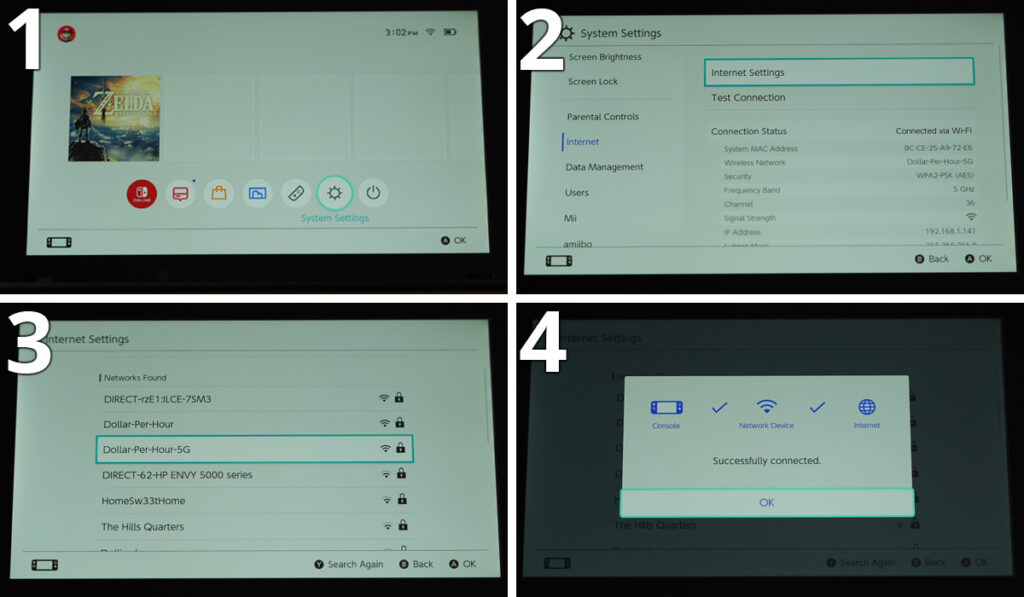
- Включите Nintendo Switch и откройте «Системные настройки» в главном меню.
- Выберите опцию «Интернет» в окне прокрутки вниз. В правой части окна выберите «Настройка Интернета», а затем нажмите «Подключиться к беспроводной сети».
- Коммутатор начнет поиск доступных беспроводных сетей. Как только он найдет сеть с SSID, который мы отметили ранее, выберите его и нажмите «подключиться» (если он не может найти вашу сеть, возможно, вы все еще слишком далеко от маршрутизатора).
- Введите пароль, а затем нажмите OK. Через несколько секунд коммутатор должен подключиться к сети Wi-Fi, и вы должны быть в сети с сетью Wi-Fi 5 ГГц.
В чем преимущество подключения Nintendo Switch к частоте 5 ГГц?
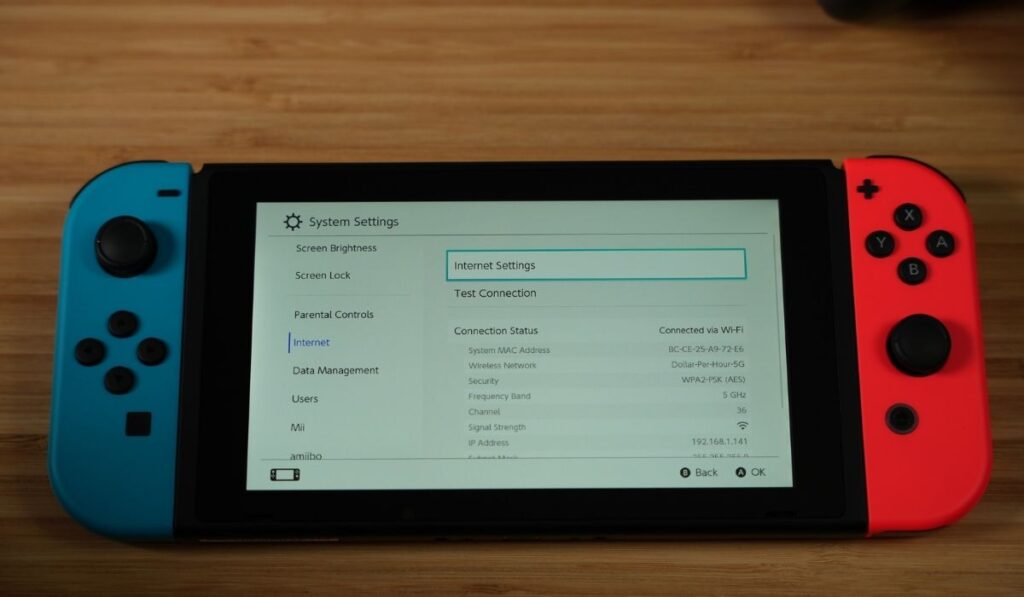
Люди, перешедшие на 5 ГГц, расскажут вам, насколько улучшился их игровой опыт. У него есть множество преимуществ, перед изменением которых вам будет трудно устоять. Давайте посмотрим, почему.
Задержка или отставание — самая большая проблема в играх через Wi-Fi, и если вы играли в эти многопользовательские игры онлайн, вы знаете, насколько это может быть неприятно. Однако 5 ГГц обеспечивает скорость передачи до 1300 Мбит/с, что почти в 3 раза быстрее, чем стандартный диапазон 2,4 ГГц.
Таким образом, это значительно снижает задержку и обеспечивает более плавный игровой процесс.
Стабильный уровень сигнала на частоте 5 ГГц еще больше улучшит ваши игровые возможности. Wi-Fi на частоте 5 ГГц создает волны меньшего размера, которые не покрывают большую площадь, но они мощнее длинных волн на частоте 2,4 ГГц. Таким образом, ваше соединение не будет часто прерываться.
Бытовые устройства, такие как беспроводные телефоны, радионяни и другие гаджеты, обычно работают на частоте 2,4 ГГц, поэтому они не мешают работе Wi-Fi на частоте 5 ГГц. Обычно пользователи ноутбуков с мобильными телефонами не используют 5 ГГц в качестве основной сети, поэтому даже если вы находитесь в людном месте, например в общежитии или офисе, вы все равно сможете подключиться к 5 ГГц без каких-либо помех.
Это всего лишь несколько причин, но, надеюсь, их достаточно, чтобы убедить вас в том, что Wi-Fi 5 ГГц — это то, что вам нужно.
Здесь следует упомянуть о существенном недостатке диапазона 5 ГГц: он перекрывает намного меньше диапазона 2,4 ГГц и плохо проникает через стены. Но эта проблема полностью исчезает, если ваша игровая установка находится рядом с маршрутизатором.
Почему мой Nintendo Switch не подключается к частоте 5 ГГц?
Если вы следовали нашим инструкциям по настройке соединения на частоте 5 ГГц, но ваш Nintendo Switch по-прежнему не может подключиться, возможно, несколько причин неверны.
Nintendo Switch имеет функцию «Диагностика» для проверки и решения любых проблем с подключением. Чтобы запустить программу, перейдите в «Системные настройки» на Nintendo Switch и выберите «Интернет».
Там вы увидите кнопку «Проверить соединение». Нажмите ее и следуйте инструкциям на экране, чтобы решить любую проблему. Кроме того, ниже приведены некоторые из наиболее распространенных проблем и их решения.
Маршрутизатор не транслирует сеть Wi-Fi 5 ГГц
Убедитесь, что ваш роутер совместим с Wi-Fi 5 ГГц. Проверьте характеристики маршрутизатора или обратитесь в службу поддержки, чтобы узнать. Кроме того, посмотрите на пользовательский интерфейс маршрутизатора, как мы описали ранее.
Кроме того, двухдиапазонные маршрутизаторы производят два сигнала Wi-Fi (2,4 ГГц и 5 ГГц) одновременно, если только вы не разделили их вручную или не отключили один диапазон. Каждый из этих сигналов имеет свой собственный SSID и пароль. Поэтому при подключении Nintendo Switch к полосе 5 ГГц убедитесь, что вы используете правильные учетные данные.
Настройки Wi-Fi неверны
Иногда небольшие сбои могут мешать Nintendo Switch подключаться к сети Wi-Fi 5 ГГц и мешать ей. Убедитесь, что сеть, к которой вы пытаетесь подключиться, настроена как «частная», а не как «общедоступная». Для этого зайдите в меню «Настройки» на интерфейсе вашего роутера и найдите настройки «Безопасность». Там вы можете изменить свою сеть на «Частную» и сохранить настройки.
Маршрутизатор слишком далеко
К сожалению, сигналы Wi-Fi с частотой 5 ГГц имеют меньший радиус действия, чем сигналы с частотой 2,4 ГГц. Он перемещается только на 60-90 футов в открытом космосе и не может хорошо проникать сквозь стены. Если вы находитесь вдали от маршрутизатора или между Nintendo Switch и маршрутизатором находится много объектов, вы можете столкнуться с более слабым сигналом и большим количеством разрывов соединения.
Вы подключаетесь к переполненному каналу Wi-Fi
Если в вашем районе есть много других сетей Wi-Fi с частотой 5 ГГц, возможно, некоторые из этих сетей перекрывают каналы Wi-Fi.
Это может вызвать помехи сигнала и значительно снизить скорость соединения. Чтобы избежать этой проблемы, измените канал вашей сети Wi-Fi 5 ГГц на маршрутизаторе через интерфейс.
Обычно сети Wi-Fi с частотой 5 ГГц могут использовать канал от 32 до 177. Вы можете использовать приложение для анализа Wi-Fi на своем смартфоне, чтобы узнать, какой канал Wi-Fi используется реже всего в вашем доме, а затем переключиться на эту сеть Wi-Fi. канал.
Автоматическая настройка DNS не работает
Если приведенные выше решения не работают для вас, возможно, настройка DNS на вашем Nintendo Switch неверна. Чтобы проверить и исправить это, перейдите в «Системные настройки» на Nintendo Switch, затем выберите «Интернет».
Там вы увидите свою сеть 5 ГГц, нажмите на нее и выберите «Изменить настройку». Затем прокрутите до «Настройки DNS», где вы найдете «Автоматически» и «Вручную». Выберите «Вручную» и сохраните настройку.
Режим полета включен
У Nintendo Switch есть возможность переключиться в «Режим полета», чтобы играть в игры в автономном режиме. Однако ваше устройство не будет подключаться ни к какому Wi-Fi, когда оно включено.
Чтобы отключить его, перейдите в «Настройки» в меню и коснитесь параметра «Режим полета», чтобы отключить его.
Незначительные ошибки
Иногда перезагрузка устройства может решить проблему с подключением. Нажмите кнопку питания на 3-5 секунд, нажмите «Перезагрузить» на экране, и ваше устройство перезагрузится. Также попробуйте перезагрузить роутер.
Мы надеемся, что одно из этих решений работает для вас. Однако, если у вас все еще есть какие-либо проблемы, обратитесь в службу поддержки вашего маршрутизатора и Nintendo Switch — они могут помочь вам в дальнейшем.
Может ли My Nintendo Switch автоматически подключаться к частоте 5 ГГц?
Если вы подключаете Wi-Fi 5 ГГц к Nintendo Switch в первый раз, он не будет подключаться автоматически. Вместо этого вам придется добавить сеть на свое устройство и ввести ее пароль вручную.
Мы объяснили, как это сделать, в первой части этой статьи. Пожалуйста, обратитесь к нашим решениям, если у вас возникнут проблемы при настройке соединения 5 ГГц.
После того, как вы настроили соединение 5 ГГц на своем Nintendo Switch, он запомнит сеть на будущее. Вам нужно будет только включить Wi-Fi на устройстве, и оно автоматически подключится к сети Wi-Fi 5 ГГц без необходимости вводить какие-либо пароли.
Мы надеемся, что статья помогла вам решить проблемы с подключением Nintendo Switch 5 ГГц. Если у вас есть дополнительные вопросы о Nintendo Switch, ознакомьтесь с другими нашими статьями. У нас есть все, от основ до подробных руководств по устройству.
